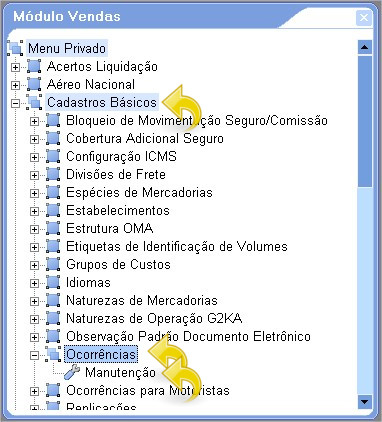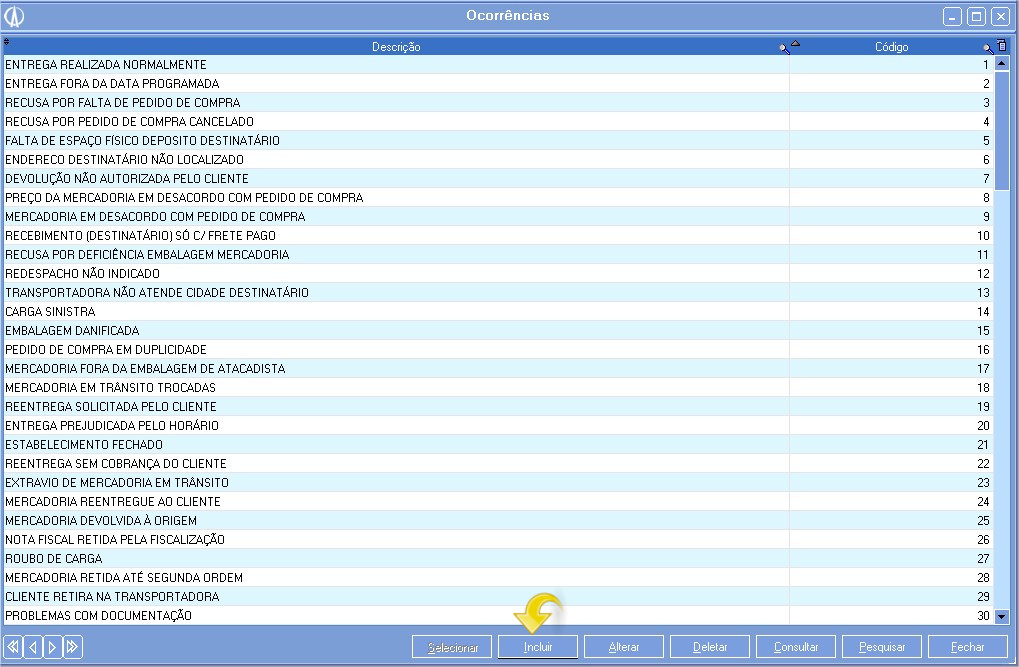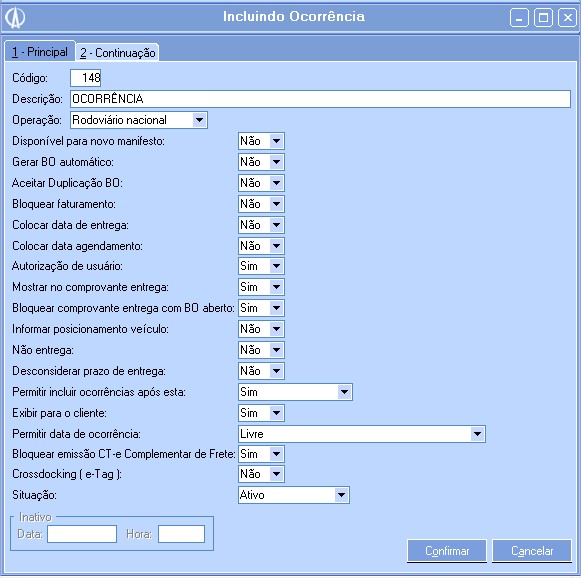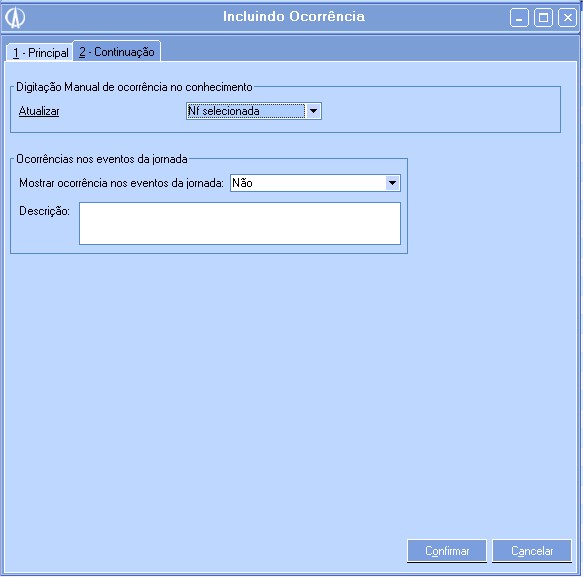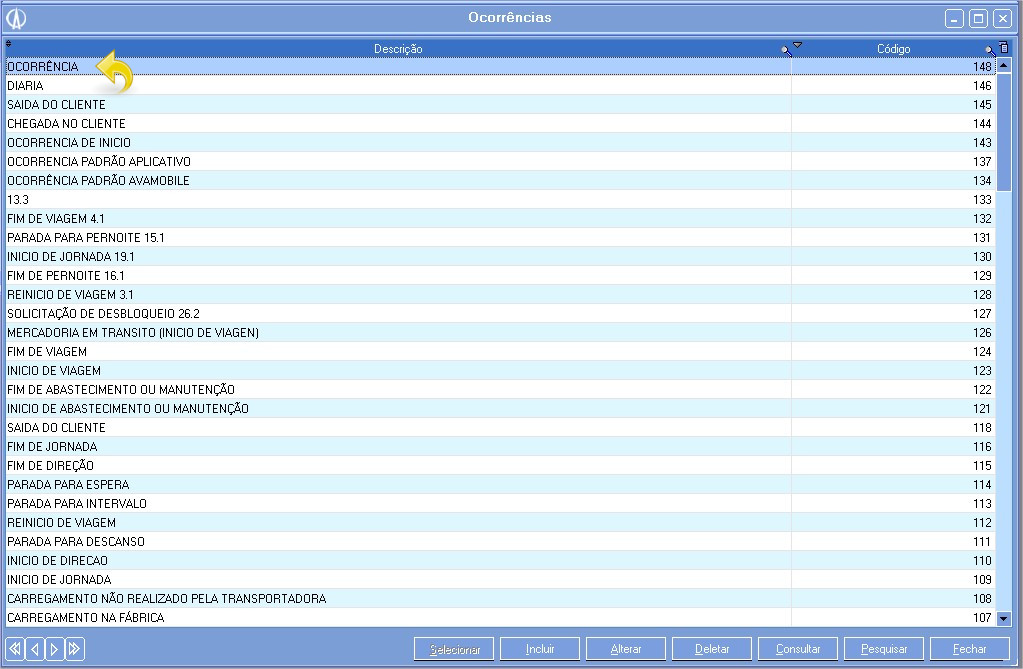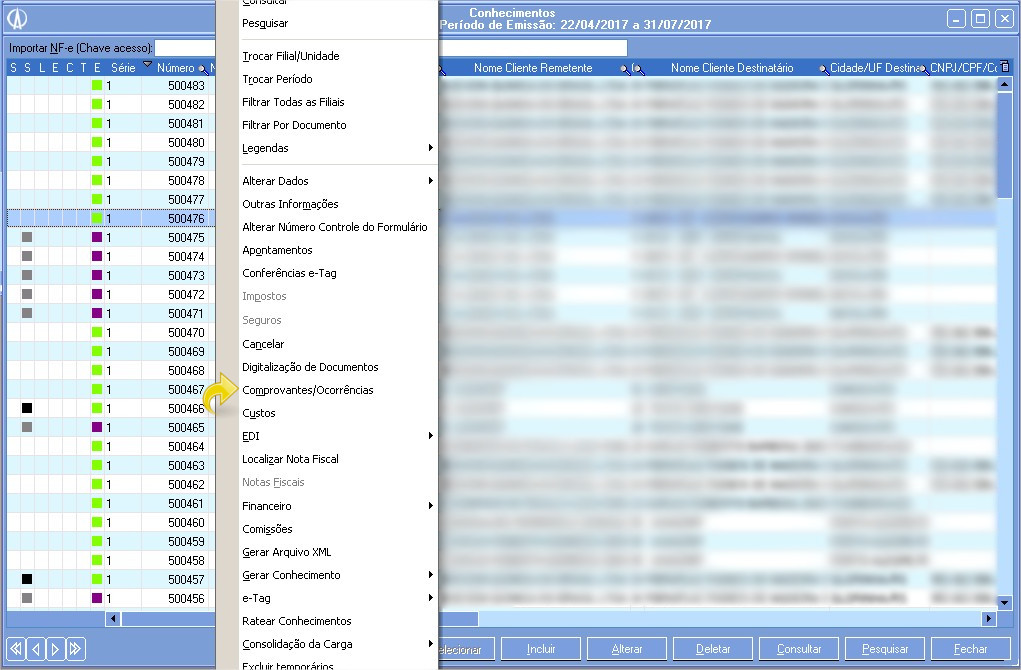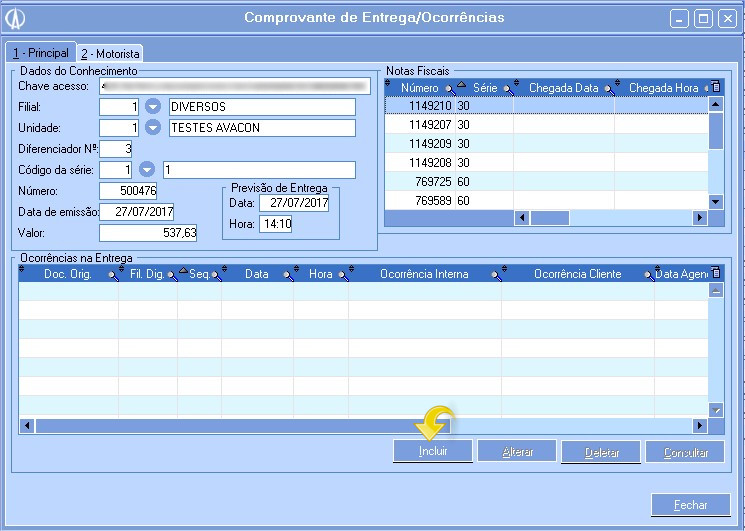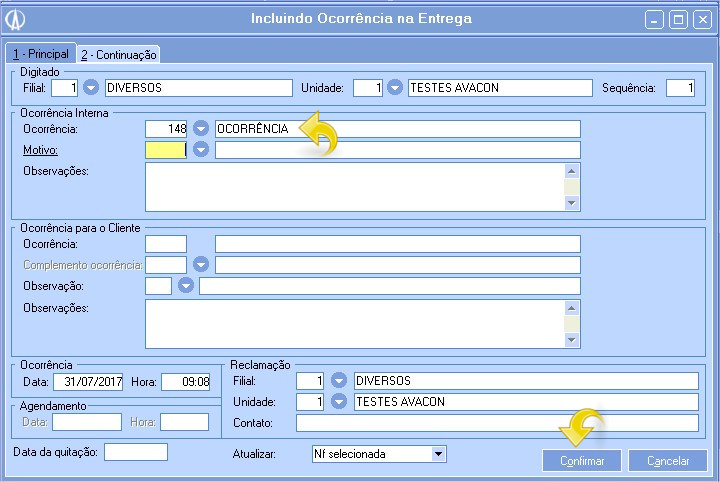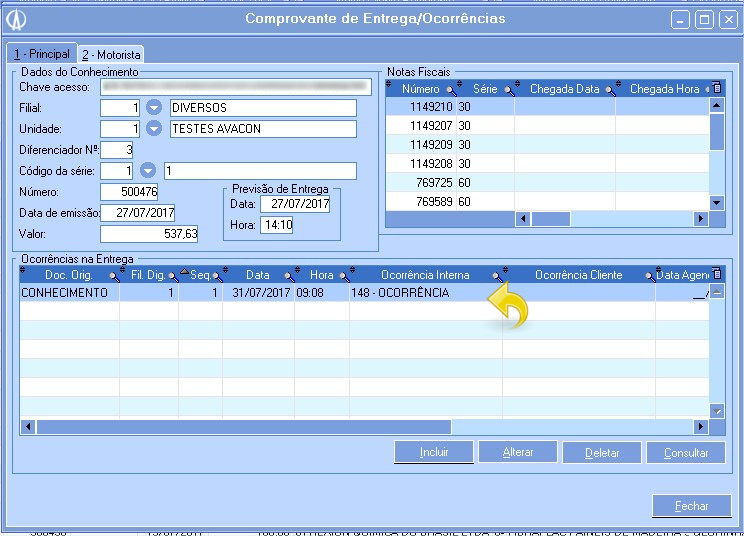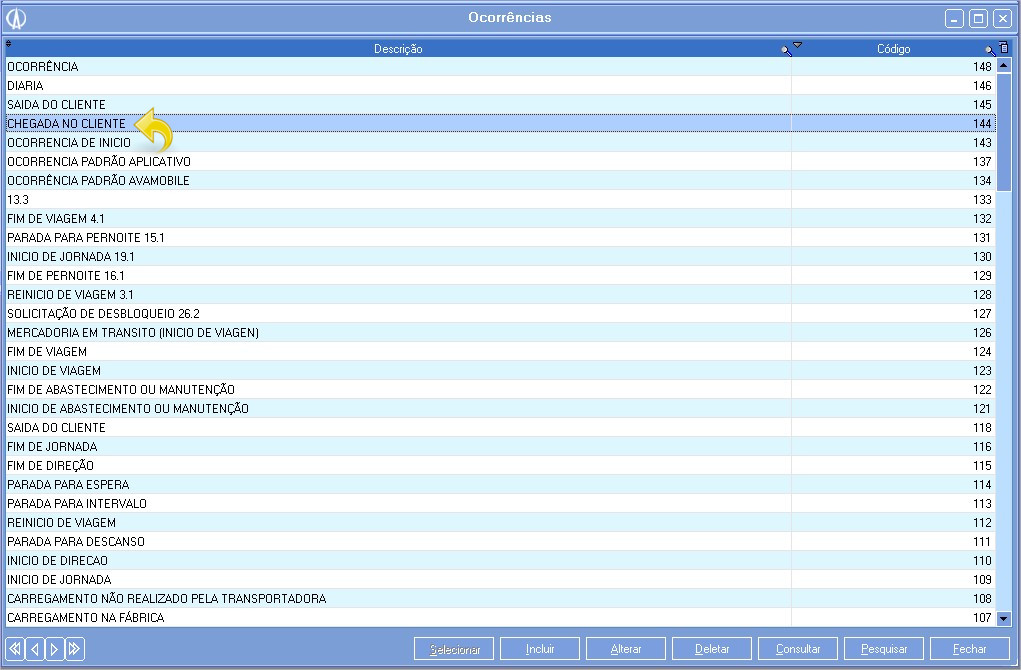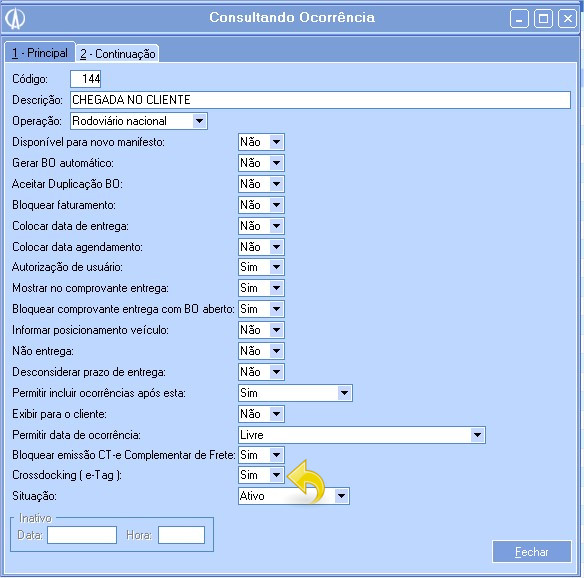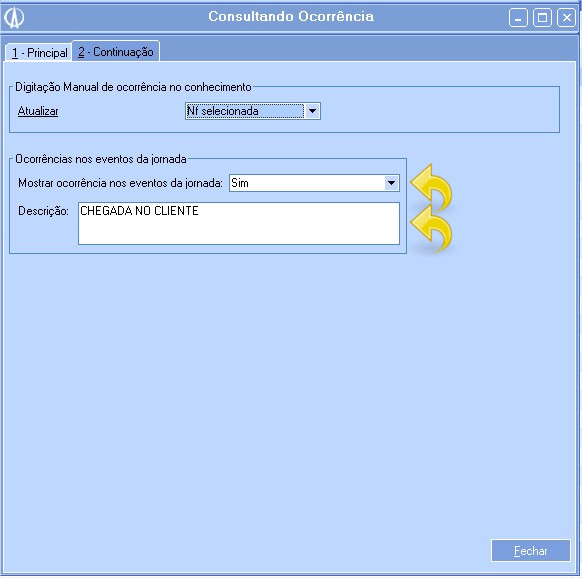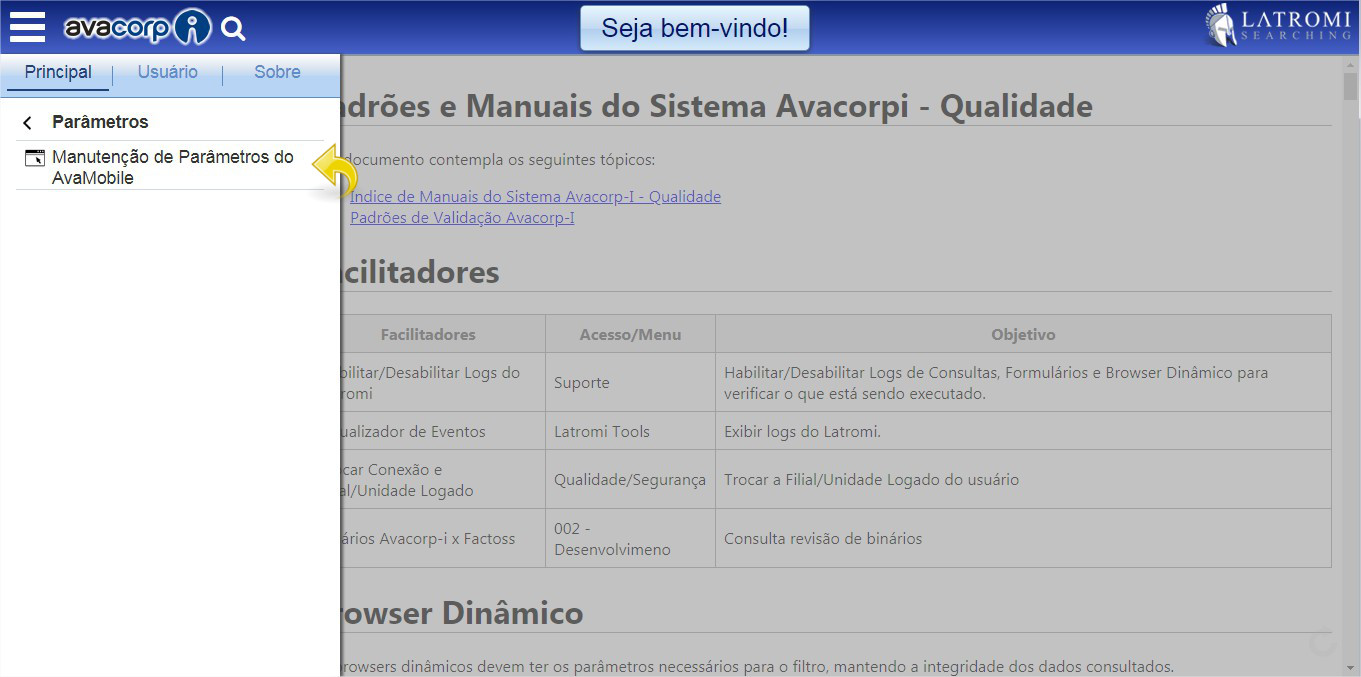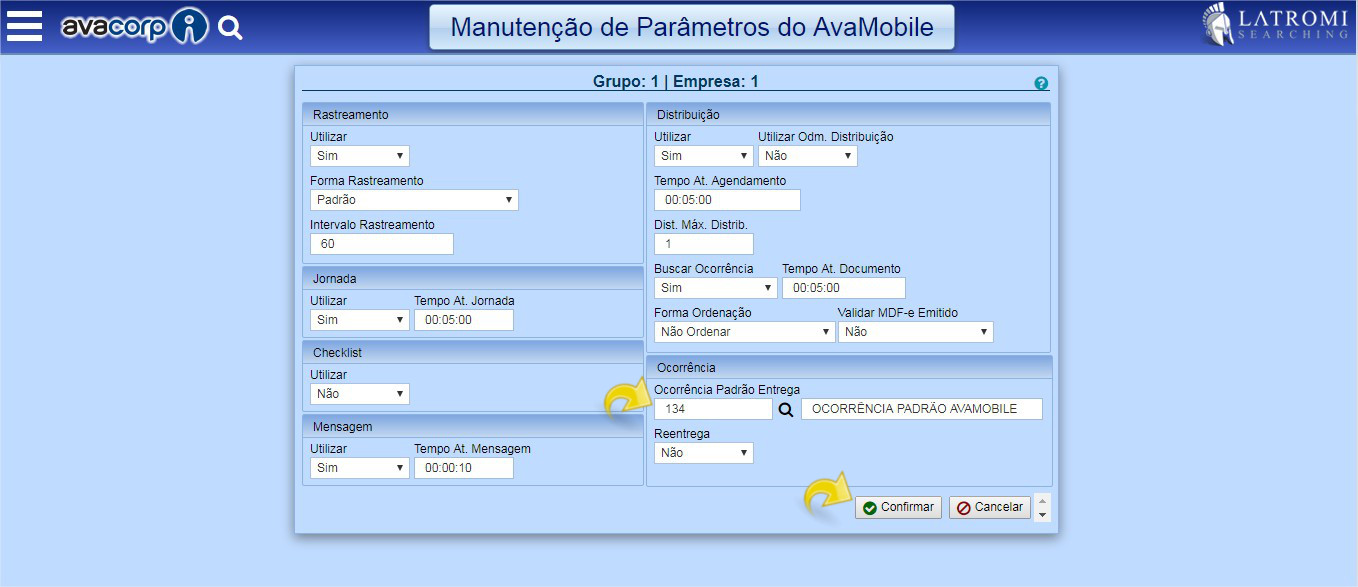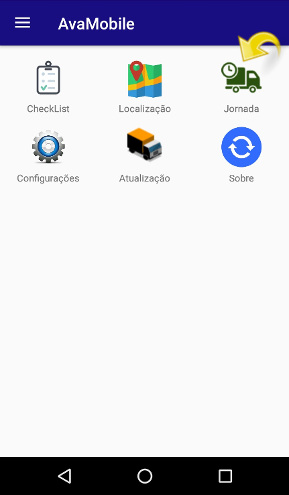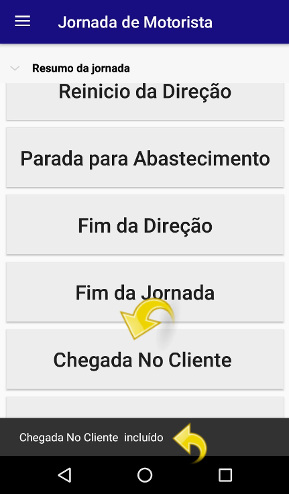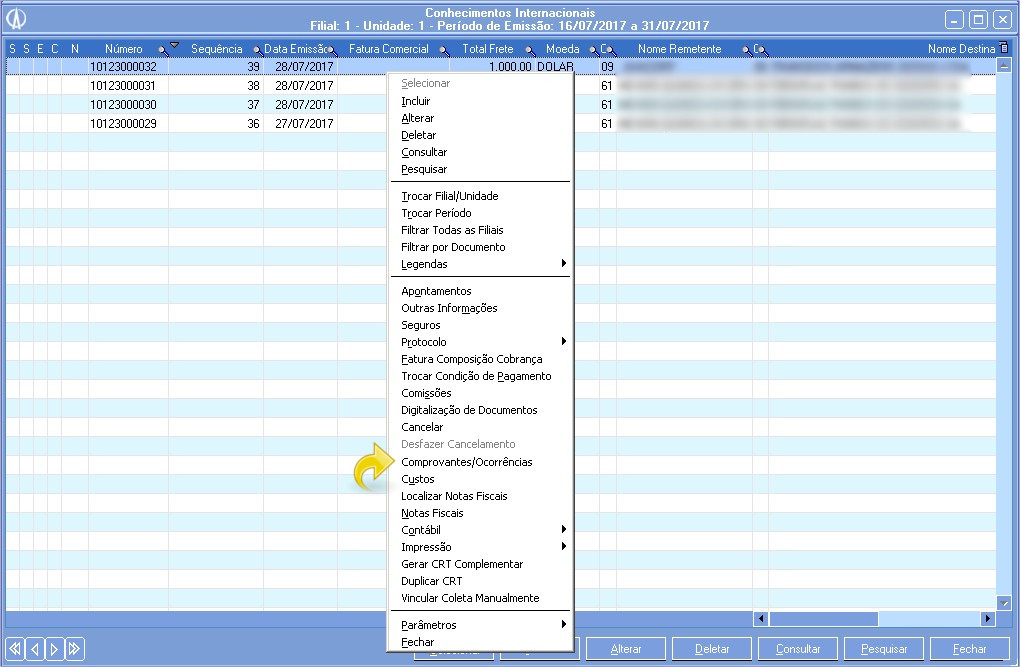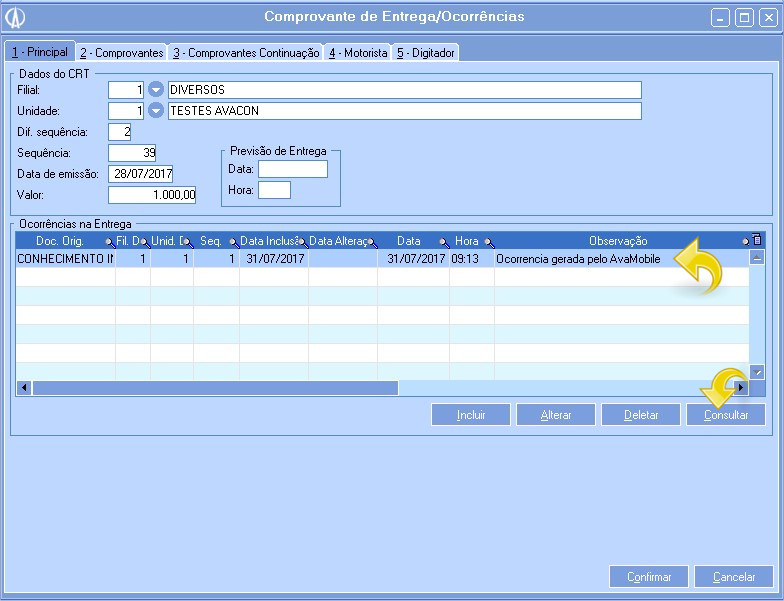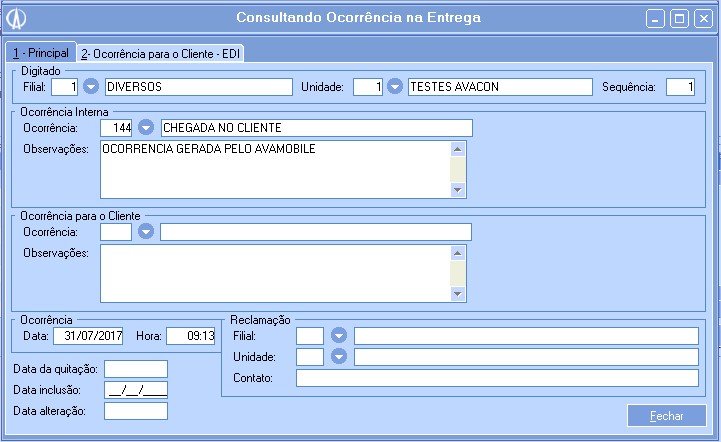Processo que disponibiliza a parametrização e inclusão de ocorrências em documentos.
1. Acesse o módulo Vendas / Cadastros Básicos / Ocorrências / Manutenção.
2. Para incluir uma nova ocorrência clique no botão Incluir.
2.1 Ao abrir a tela de inclusão, informe o nome da ocorrência no campo Descrição e parametrize a ocorrência conforme a sua necessidade.
- Código: Este campo é preenchido automaticamente pelo sistema e não pode ser alterado, pois trata-se do código de identificação desta ocorrência no sistema.
- Descrição: Neste campo deve ser preenchido o nome da ocorrência.
- Operação: Este campo possui 4 opções: Rodoviário nacional, Rodoviário internacional, Ambos ou Aério Nacional. Dependendo da sua configuração irá habilitar esta ocorrência para se utilizada em documentos do tipo rodoviário nacional(CT-e) ou rodoviário internacional(CRT).
- Disponível para novo manifesto: Esta campo possui 2 opções: Sim ou Não. Dependendo da sua configuração o documento que possuir esta ocorrência poderá ser manifesto quando utilizado o processo rede e destribuição.
- Gerar BO automático: Esta campo possui 2 opções: Sim ou Não. Dependendo da sua configuração as ocorrência poderá gerar um B.O. ou não no momento da sua inclusão. Para mais informações sobre Boletim de ocorrência acesse o Manual Como incluir um boletim de ocorrência?
- Aceitar Duplicação de BO: Esta campo possui 2 opções: Sim ou Não. Dependendo da sua configuração irá permitir a geração de mais de um B.O. para a mesma ocorrência.
- Bloquear faturamento: Esta campo possui 2 opções: Sim ou Não. Dependendo da sua configuração irá ou não bloquear o faturamento do documentos após a inclusão desta ocorrência.
- Colocar data de entrega: Esta campo possui 2 opções: Sim ou Não. Dependendo da sua configuração irá colocar ou não a data de entrega no documento.
- Colocar data agendamento: Esta campo possui 2 opções: Sim ou Não. Dependendo da sua configuração irá colocar ou não a data de agendamento no documento.
- Autorização de usuário: Esta campo possui 2 opções: Sim ou Não. Dependendo da sua configuração esta ocorrência só poderá ser alterada por usuários autorizados nesta ocorrência.
- Mostrar no comprovante de entrega: Esta campo possui 2 opções: Sim ou Não. Dependendo da sua configuração irá mostrar ou não esta ocorrência no comprovante de entrega.
- Bloquear comprovante entrega com BO aberto: Esta campo possui 2 opções: Sim ou Não. Dependendo da sua configuração irá ou não permitir que seja gerado um comprovante de entrega quando um B.O. com está ocorrência não esteja encerrado.
-
Informar posicionamento do veículo:
Esta campo possui 2 opções: Sim ou Não. Dependendo da sua configuração
- Não entrega: Esta campo possui 2 opções: Sim ou Não. Este campo é utilizado especificamente para um relatório exclusivo de um cliente.
- Desconsiderar prazo de entrega: Este campo possui 2 opções: Sim ou Não. Dependendo da sua configuração irá desconsiderar esta ocorrência do prazo de entrega.
- Permitir incluir ocorrências após a esta:Esta campo possui 3 opções, seu funcionamento dependerá da opção selecionada.
- Sim: Quando selecionada esta opção, irá permitir que outras ocorrências sejam inclusas após a inclusão desta ocorrência.
- Não: Quando selecionada esta opção, não irá permitir que outras ocorrências sejam inclusas após a inclusão desta ocorrência.
- Somente Permitidas: Quando selecionado esta opção só poderá ser informado esta ocorrência após as ocorrências que foram configuradas na opção Somente Permitidas.
- Exibir para o cliente: Esta campo possui 2 opções: Sim ou Não. Dependendo da sua configuração esta ocorrência poderá ser exibida para o cliente.
- Permitir data de ocorrência:Esta campo possui 2 opções, seu funcionamento dependerá da opção selecionada.
- Livre: Quando selecionada esta opção permitir informar qualquer data para a inclusão desta ocorrência.
- Maior/Igual que da última ocorrência: Quando seleciona esta opção, só será permitido informar uma data mais ou igual a data informada na última ocorrência.
- Bloquear emissão CT-e Complementar de Frete:Esta campo possui 2 opções: Sim ou Não. Dependendo da sua configuração irá bloquear ou não a emissão de CT-e complemente de frete após a inclusão desta ocorrência.
- Crossdocking (e-Tag):Esta campo possui 2 opções: Sim ou Não. Dependendo da sua configuração poderá ser utilizado ou não no processo de Crossdocking (e-tag). Este campo também é utilizado para o habilitar esta ocorrência para o AvaMobile.
- Situação:Esta campo possui 2 opções: Ativo ou Inativo. Dependendo da sua configuração irá inativar ou não esta ocorrência para o uso nos documentos.
No agrupamento Digitação Manual de Ocorrência no Conhecimento:
- Atualizar: Este campo possuí duas opções: NF selecionada ou Todas as NFs. Sua funcionalidade dependerá da sua escolha.
- NF selecionada: Quando configurada esta opção, a ocorrência será aplicada somente para a NF-e selecionada.
- Todas as NFs: Quando configurada esta opção, a ocorrência será aplicada para todas as NF-e do Conhecimento.
No agrupamento Ocorrências nos eventos da jornada:
- Mostrar ocorrência nos eventos da jornada: Este campo possuí duas opções: Sim ou Não. Dependendo da sua configuração irá habilitar ou não esta ocorrência no AvaMobile.
- Descrição: Quando o parâmetro Mostrar ocorrência nos eventos da jornada estiver configurado como Sim, irá habilitar este campo. Nele deve ser preenchido o nome desta ocorrência no AvaMobile.
2.2 Ao confirmar a inclusão da ocorrência, a mesma constará na lista de ocorrências do sistema.
3. As ocorrências podem ser informada em diversos documentos. Neste exemplo iremos informar a ocorrência que criamos em um Conhecimento(CT-e), portanto clique com o botão direito sobre o documento e selecione a opção Comprovantes/Ocorrências.
3.1 Ao abrir a tela de Ocorrências, clique no botão Incluir.
3.2 Na tela "Incluindo Ocorrência na Entrega" é possível informar a ocorrência. No agrupamento Digitado:
- Filial: Neste campo é preenchido automaticamente com a filial do usuário que está incluindo a ocorrência.
- Unidade:Neste campo é preenchido automaticamente com a unidade do usuário que está incluindo a ocorrência.
- Sequência:Neste campo é preenchido automaticamente com o número da sequência desta ocorrência no documento.
No agrupamento Ocorrência Interna:
- Ocorrência: Neste campo deve ser informado o código da ocorrência.
- Motivo: Neste campo pode ser selecionado um motivo para a inclusão da ocorrência.
- Observações: Neste campo poder ser descrito alguma observação sobre a ocorrência.
No agrupamento Ocorrências para o Cliente:
- Ocorrência: Neste campo pode ser informado uma ocorrência para o cliente.
- Complemento ocorrência: Este campo é habilitado conforme a parametrização da ocorrência informada anteriormente.
- Observação: Pode ser selecionado uma observação cadastrada para esta ocorrência de cliente.
- Observações: Pode ser descrito uma observação sobre esta ocorrência de cliente.
No agrupamento Ocorrência:
- Data e Hora: Data e hora da inclusão desta ocorrência.
No agrupamento Agendamento:
- Data e Hora: Este campo será habilitado conforme as configurações da ocorrência interna. Nele pode ser informado a data e hora de agendamento.
No agrupamento Reclamação:
- Filial: Neste campo é preenchido automaticamente com a filial do usuário que está incluindo a ocorrência.
- Unidade: Neste campo é preenchido automaticamente com a unidade do usuário que está incluindo a ocorrência.
- Contato: Neste campo pode ser informado contato da reclamação.
3.3 Após confirmar a ocorrência está irá aparecer na lista de ocorrências do documento.
Antes de começar, certifique-se de que você possui instalado e configurado corretamente o aplicativo AvaMobile. Para mais informações acesse o manual AvaMobile
1. Acesse o módulo Vendas / Cadastros Básicos / Ocorrências / Manutenção.
1.1 Caso já possua uma ocorrência e queira utiliza-la no aplicativo AvaMobile, devem ser realizadas algumas configurações. Portanto altere a ocorrência desejada ou faça a inclusão de uma nova.
1.2 Para que seja possível utilizar a ocorrência no AvaMobile, na aba "1 - Principal" o campo Crossdocking(E-tag) deve estar configurado como Sim. Demais campos da aba "1 - Principal" configure conforme a sua necessidade.
Esta configuração é utilizada para ocorrências do módulo Distribuição e Jornada.
1.3 Para que esta ocorrência apareça no módulo da Jornada do Motorista, também deve ser configurado na aba "2 - Continuação" o campo Mostrar ocorrência nos eventos da jornada deve estar configurado como Sim e o campo Descrição deve possuir uma descrição, que será o nome da ocorrência no AvaMobile.
1. Acesse o Avacorp I, Módulo Conteúdo / AvaMobile / Parâmetros / Manutenção de Parâmetros do AvaMobile.
1.1. Ao abrir a tela de parâmetros, informe o código da ocorrência padrão ou selecione-a na lupa. Após isto, clique no botão Confirmar para salvar as alterações.
1. Após a configuração das ocorrências, para que a ocorrência seja inclusa nos documentos, acesse o aplicativo do AvaMobile e clique na opção Jornada.
1.1 Ao acessar a jornada de motorista, será possível visualizar um novo botão, cujo o nome foi parametrizado na ocorrência. Ao clicar neste botão, será exibida uma mensagem informando que a ocorrência foi inclusa. Esta ocorrência será informada em todos os documento que estão no manifesto desta jornada.
Lembrando que para utilizar a Jornada do motorista no AvaMobile, deve-se ter um manifesto cujo os documentos da composição não possuam data de entrega e também que não estejam cancelados/rejeitados. Para mais informações sobre como funciona a jornada de motorista acesse o manual Jornada de trabalho
1.2 Acesse o Avacorp e sobre o documento que estava sendo transportado, clique com o botão direito e selecione a opção Comprovantes/Ocorrências. Neste exemplo, o documento que estava sendo transportado era um Conhecimento Internacional(CRT).
1.3 Ao abrir a tela das ocorrência, será possivel ver a ocorrência inclusa pelo AvaMobile.
Caso queira saber como uma ocorrência pode gerar um Boletim de Ocorrência(B.O.) acesse o manual Como incluir um boletim de ocorrência?